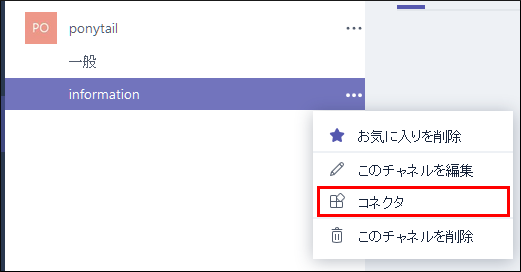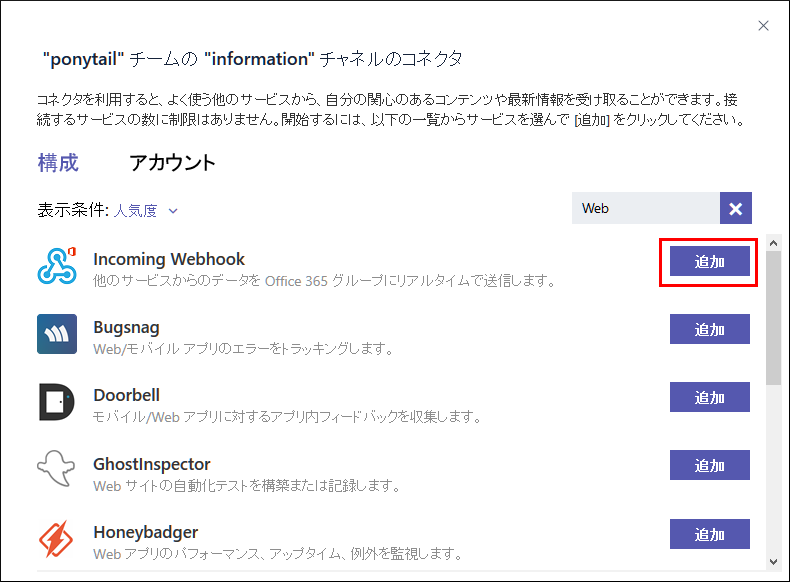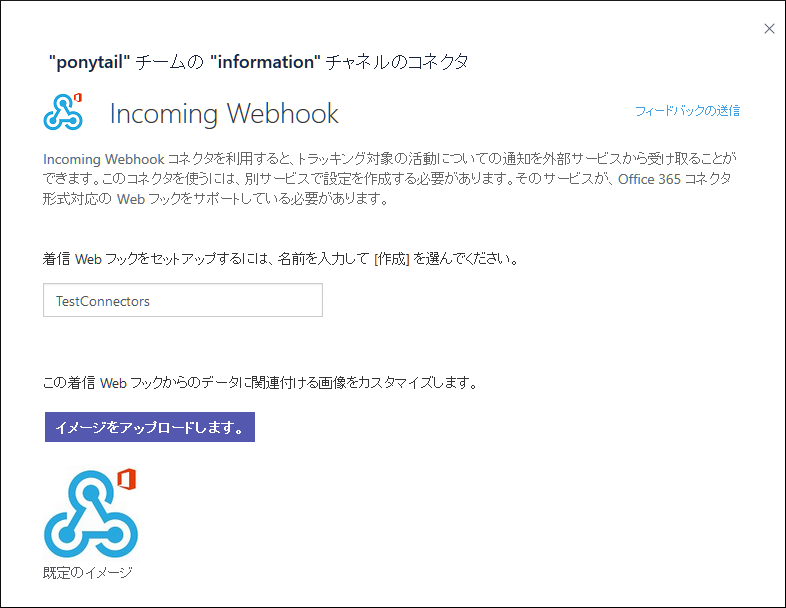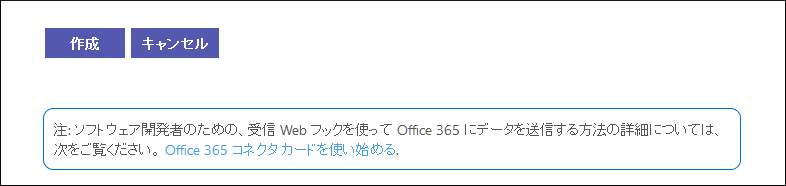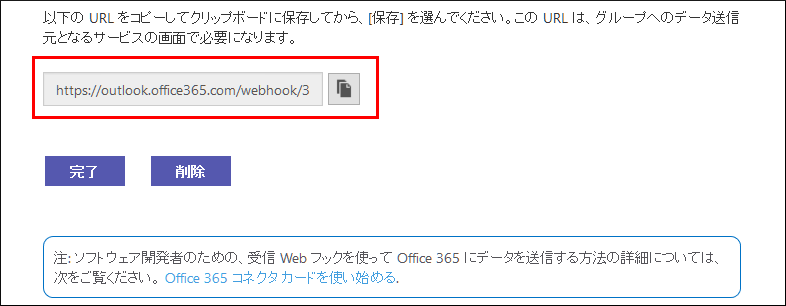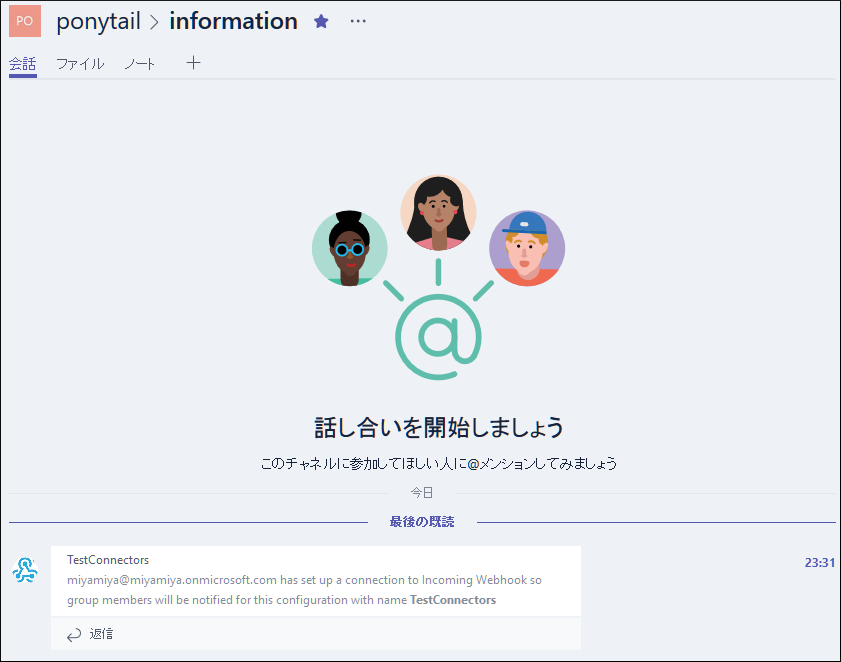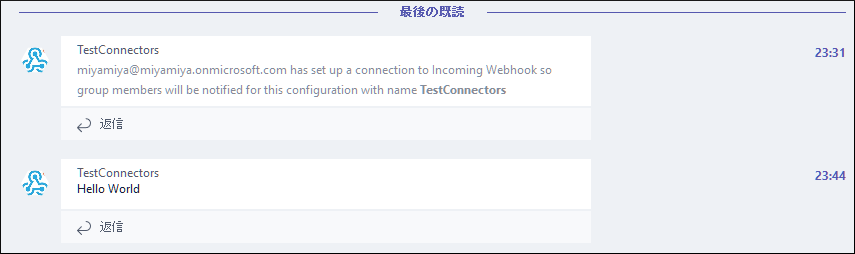経緯
Microsoft から対抗 Slack と噂されていたサービスが発表されました。
普段仕事で Office365 を使っている私にとっては、Microsoft Teams はとてもワクワクするサービスですね。
早速ですが Microsoft Teams に PowerShell から投稿してみることを試してみました。
検証環境
- Windows 10 Pro
- PowerShell 5.0
手順
$URI = 'コピーしてテキストエディタにでも貼り付けておいた URL'
$body = ConvertTo-JSON @{
text = 'Hello World'
}
Invoke-RestMethod -uri $URI -Method Post -body $body -ContentType 'application/json'
- Office 356 Connectors API を使って少しリッチな投稿を試す
成功するとこのような感じで表示されます。
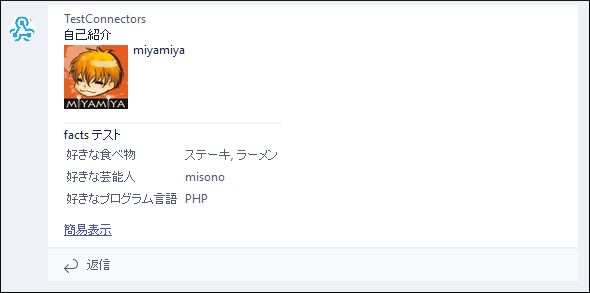
Office 356 Connectors API は今回始めて使ったのですが楽しいですね。
$URI = 'コピーしてテキストエディタにでも貼り付けておいた URL'
$body = ConvertTo-JSON -Depth 4 @{
summary = 'Microsoft Teams テスト'
title = '自己紹介'
sections = @(
@{
activityTitle = 'miyamiya'
activityImage = 'http://1bed.saloon.jp/wp-content/uploads/2010/08/904153-150x150.jpg'
}
@{
title = 'facts テスト'
facts = @(
@{
name = '好きな食べ物'
value = 'ステーキ, ラーメン'
}
@{
name = '好きな芸能人'
value = 'misono'
}
@{
name = '好きなプログラム言語'
value = 'PHP'
}
)
}
)
}
$body = [Text.Encoding]::UTF8.GetBytes($body)
Invoke-RestMethod -uri $URI -Method Post -body $body -ContentType 'application/json'